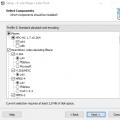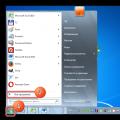Ako ste suočeni sa situacijom u kojoj se vaš omiljeni iPad ne uključuje, lampica "jabuka" se pali i gasi, nemojte žuriti da odnesete uređaj u servisni centar. Postoji nekoliko načina na koje je moguće vratiti rad tableta kod kuće.
Provjera punjenja
Prva stvar koju treba učiniti ako se iPad ne uključi, lampica "jabuka" se upali, a zatim ugasi, je provjeriti nivo napunjenosti uređaja. Moguće je da ste propustili signal na iPad ekranu da je baterija prazna. Istovremeno, sama ikona punjenja možda neće treptati - iPad će na potpuno pražnjenje odgovoriti potpuno crnim zaslonom, na kojem će se Apple logo pojaviti samo na sekundu. Čak i ako tablet "visi na jabuci", uzrok kvara može biti isti.
Vaše radnje u ovom slučaju:
- spojite iPad, čije svjetlo "jabuka" svijetli i zatim se gasi, na "nativni" punjač (punjači za telefone, iPad mini i druge Apple uređaje nisu prikladni)
- sačekajte najmanje 20 minuta
- ponovo pokrenite iPad
Upotreba „nativnog“ punjača je izuzetno važna. Analogni punjači mogu pregrijati iPad dok je povezan na mrežu, što dovodi do raznih problema u njegovom radu. Pogrešno korišteni iPad se smrzavaju kada se uključe i potpuno prestaju da se pune. iPhone i iPod se zamrzavaju na isti način.
Ako se nakon punjenja vaš iPad i dalje ne uključuje, provjerite da li kabel za punjenje i utičnica rade ispravno - povežite neki drugi telefon ili pametni telefon na njih i uvjerite se da se pune. Ako uređaji rade s ovim kabelom i utičnicom, prijeđite na druge metode za vraćanje iPada.
Ponovno pokretanje uređaja
Drugi način da vratite bilo koji Apple pametni telefon kada se iPad ne uključi, "jabuka" se upali i ugasi je ponovno pokretanje uređaja. Ovo se radi u tri koraka:
- Istovremeno pritisnite tipke Home i Sleep
- držite ih 10-15 minuta dok se na displeju ne pojavi logotip “Apple”.
- sačekajte da se tablet ponovo pokrene
Ova metoda ponovnog pokretanja vraća gotovo sve Apple gadgete u slučaju bilo kakvog softverskog kvara. Ova metoda se često koristi nakon instaliranja podešavanja iz Cydia-e ili jailbreaka, nakon čega se iPad prilično često zamrzava.
Ponovno flešovanje gadgeta putem iTunes-a
Ovo je prilično agresivan način rješavanja softverskih grešaka, ali ako iPad "visi o jabuci" i tvrdoglavo se ne uključuje, onda je njegovo bljeskanje posljednja stvar koju možete isprobati kod kuće. Loša stvar u vezi s ovom metodom je to što rizikujete da izbrišete sve ili dio podataka na svom uređaju nakon ažuriranja iPada. Ovo će se dogoditi ako niste napravili sigurnosnu kopiju svog iPada na iTunes u nedavnoj prošlosti.
Treptanje u situacijama kada se iPad zamrzne kada je uključen izvodi se u nekoliko faza:
- instalirajte najnoviju verziju iTunes-a na svoj računar
- povežite iPad na svoj PC koji se isključuje ili stalno restartuje na Appleu
- odaberite odgovarajući tip uređaja u postavkama programa i pričekajte da program preuzme najnoviju verziju softvera za njega
- Pritisnite i držite tipke za napajanje i početnu stranicu na iPad-u u isto vrijeme – „jabuka“ će se pojaviti na iPad ekranu i ugasiti se
- slijedite upute u iTunes dijalogu koji se pokreće na ekranu vašeg računara
Program će vam ponuditi da podesite iPad koji je zamrznut i neće se uključiti kao potpuno nov (sa povratkom na tvorničke postavke i potpunim gubitkom svih podataka) ili vratiti najnoviju sigurnosnu kopiju.
Popravka mehaničkih oštećenja
Sve opisane metode prikladne su za kućnu DIY popravku iPada koji je zamrznut i neće se uključiti, pod uvjetom da oštećenje uređaja nije mehaničko. Ako se vaš tablet isključi i više se ne pokreće nakon što je ispušten, razlog za stalno ponovno pokretanje uređaja može biti prekinut kabl.
Dodatni znaci ovoga su sljedeće smetnje:
- Kada je uključen, ekran svijetli i treperi
- pruge i drugi nedostaci slike se uočavaju prije nego što slika nestane
- "jabuka" koja se pojavljuje je nejasne bijele boje
Ako se vaš iPad isključi zbog mehaničkog oštećenja, nemojte pokušavati popravke tako što ćete sami rastaviti uređaj. Pokušajte ponovo pokrenuti tablet ili ga napuniti na gore opisani način, a zatim flešujte uređaj. Ako nijedan od metoda ne pomogne, a iPad se ponovo pokrene i zamrači, odnesite ga u servisni centar.
Najprofitabilnija opcija je povjeriti Yudu izvođačima. Oni će vratiti tablet koji se ne uključuje ili puni što je brže moguće u vašem domu:
- zalemiti polomljeni kabl
- zamijenite razbijeno staklo ekrana
- izvršit će profesionalnu instalaciju softvera
Svaki iPad model koji se ponovo pokreće na Apple-u će raditi kao nov nakon ažuriranja.
Gotovo svaki vlasnik popularnog Apple tableta barem se nekoliko puta suočio s kvarovima tokom rada uređaja. Dešava se da se iPad ne uključuje, jabuka na displeju svetli. Problem nije tako neuobičajen, pa je Apple podrška pripremila nekoliko preporuka u slučaju sličnih pritužbi vlasnika iPada.
Uzroci problema
Među razlozima za takve kvarove su:
- prekidi tokom ažuriranja iOS-a;
- nepravilna instalacija programa;
- vlaga koja ulazi u uređaj;
- kvar procesora.
Rješavanje problema
Postoje sljedeći načini rješavanja problema kada se iPad ne uključuje, a jabuka gori:
- Slijedite preporuke Apple podrške.
- Ulazak uređaja u DFU način rada.
Za početak, bolje je koristiti prvu metodu. Ako nema rezultata, trebali biste pribjeći drugom. Treba dodati da postoje dvije opcije za ulazak iPada u poseban način rada - na kraju članka ćemo pogledati kako to učiniti. 
Ako se iPad tokom pokretanja ne pokrene duže vreme, a jabuka gori, potrebno je da uradite sledeće:
- Povežite gadžet sa računarom i otvorite iTunes.
- Izvršite prisilno ponovno pokretanje (pritisnite i držite tipke Sleep/Wake i Home u isto vrijeme).
- Ni u kom slučaju ne smijete otpuštati tipke nakon što se logo kompanije ponovo pojavi na displeju - kombinacija tipki se mora držati dok se ne pojavi ekran za oporavak.
- Na ekranu koji se pojavi traži da vratite ili pokrenete proces ažuriranja, odaberite funkciju „Ažuriraj“. Aplikacija mora ponovo instalirati iOS dok čuva podatke.
Apple aplikacija mora preuzeti softver za uređaj. Ako iz nekog razloga postupak traje više od 15 minuta, tablet će izaći iz procesa oporavka, tada ćete morati ponovo ponoviti sve korake.
Gore navedeni savjeti bit će korisni i vlasnicima Apple uređaja čiji se iPad 2 ne uključuje, a jabuka svijetli na ekranu.
Prelazak na DFU način rada
Vrijedi napomenuti da je ovo ekstremniji izlaz iz situacije kada jabuka gori, ali iPad se ne uključuje. Postoje dva načina za unos gadžeta u poseban način rada.
Prva opcija
Najlakši način da unesete uređaj u DFU je da istovremeno držite tipku Home i tipku za napajanje 10 sekundi. Zatim morate otpustiti tipku za napajanje i nastaviti držati tipku Home. 
Druga opcija
Ako prva metoda nije uspjela - iPad se i dalje ne pokreće, jabuka je u plamenu, možete isprobati drugu metodu. Ova metoda se smatra kompetentnijom, ali je malo teža za nove korisnike Apple uređaja:

Na kraju postupka za ulazak u poseban način rada, u iTunes aplikaciji će se pojaviti poruka da je program otkrio vaš uređaj u stanju oporavka. Međutim, morat ćete vratiti iPad prije nego što ga možete koristiti s iTunesom u isto vrijeme.
Najčešći razlozi zašto se iPhone ne uključuje - jabuka svijetli i gasi se - su mehanička oštećenja i kvarovi u softveru. Nakon teških padova ili vlage koja uđe u pametni telefon, ekran može prestati da radi, što će uzrokovati da ekran osetljiv na dodir delimično ili potpuno prestane da reaguje. Jabuka često svijetli, ali se iPhone ne uključuje jer postoje problemi sa hardverom uređaja.
Za sve probleme možete pronaći rješenja koja vam omogućavaju da brzo otklonite uzrok problema. Kvarovi koji nisu povezani s oštećenjem ili habanjem unutrašnjih elemenata mogu se lako dijagnosticirati i samostalno popraviti. U drugim slučajevima, preporučljivo je potražiti pomoć od kvalificiranih stručnjaka.
Glavni uzroci kvarova
Kada se jabuka upali kada je uključite, ali sistem se ne pokreće, možete samostalno izvršiti početnu dijagnostiku i otkriti uzrok kvara.
Najčešće se iPhone ne pokreće zbog sljedećih faktora:
- neispravnost tipke "Power", kontrolera napajanja, modula zaslona i drugih unutarnjih elemenata (takvi problemi nastaju kada iPhone ispadne)
- nepotpuno punjenje baterije (uređaj se ne uključuje dalje od jabuke ako nema dovoljno energije)
- USB kabl ili adapter za napajanje je neispravan
- korozija unutrašnjih elemenata nakon što vlaga uđe u telefon
- pregrijavanje uređaja
Rješenje za problem možete pronaći ako osnovni uzrok zapaljenja i izlaska jabuke nisu hardverski problemi, bez vanjske pomoći.
"Simptomi" kvara mogu biti različiti, na primjer:
- pametnom telefonu treba dosta vremena da se uključi
- se ne puni nakon potpunog pražnjenja
- Kada je uključen, logo svijetli, ali sistem se zamrzava i ne pokreće se
- Ekran je crn, logo ne svijetli
- pri pokretanju se pojavljuje ikona, sistem se potpuno pokreće, nakon čega se na ekranu prikazuje logo i zatamni
Ako pametni telefon nije pao, svi tasteri su radili kako treba, ali se iz nekog razloga telefon ne uključuje ni nakon punjenja, najverovatnije je baterija istrošena. Takav kvar može se spriječiti rutinskom dijagnostikom uređaja.
Šta učiniti ako se uređaj ne pokrene
Ako vidite crni ekran ili Apple logo kada pritisnete dugmad, ali vaš uređaj se ne pokreće, morate slijediti ove korake kako biste pronašli uzrok problema. Ne biste trebali rastavljati iPhone bez profesionalnih alata, jer postoji opasnost od oštećenja tipke za napajanje ili kontrolera napajanja.
Da biste samostalno identificirali uzrok kvara, morate izvršiti sljedeće korake:
- pregledajte kućište i ekran iPhone-a na strugotine, ogrebotine i druga oštećenja (najčešće se iPhone pali prije jabuke i gasi nakon pada jer su unutrašnji elementi oštećeni)
- provjerite napunjenost baterije (ako telefon nije do kraja napunjen, telefon se neće pokrenuti, pa trebate spojiti iPhone na mrežu i pričekati 20 minuta)
- izvršite složeno ponovno pokretanje (pritisnite i držite tipke za napajanje i početnu stranicu u isto vrijeme)
Prilikom punjenja, uređaj možda neće reagovati na dugotrajno pritiskanje dugmeta za napajanje jer je adapter za napajanje neispravan. Povežite svoj iPhone sa laptopom i, nakon nekog vremena, pokušajte ponovo pokrenuti pametni telefon.
- koristite neoriginalne dodatke (mogu dati nedovoljno ampera, što će uzrokovati kvarove)
- instalirajte neprovjerene aplikacije i softver
- punite telefon tokom jakih napona
Ako se nakon pada iPhone ne upali, jabuka se upali i ugasi, a na samom kućištu ili ekranu ima oštećenja, tada je potrebna mehanička i softverska dijagnostika pametnog telefona, nakon čega slijedi zamjena modula displeja.
Ponovno instaliranje sistema - sveobuhvatno rješenje problema
Pojava crnog ekrana sa jabukom prije svega ukazuje na kvar softvera. Do kvarova ove prirode dolazi:
- nakon instaliranja neprovjerenih aplikacija
- nakon navođenja netačnih parametara u postavkama
Da biste sami vratili svoj iPhone, morate ga staviti u DFU način rada. Ako su svi koraci ispravno obavljeni, iPhone će automatski ponovo instalirati sistem i zatim se uključiti.
Da biste ušli u način oporavka, morate učiniti sljedeće:
- Držite dugme i potpuno isključite pametni telefon (Eplov logo ne bi trebalo da svetli na ekranu)
- povežite USB kabl na računar i pokrenite iTunes (u ovoj fazi ne morate da povezujete sam iPhone sa laptopom)
- istovremeno pritisnite tipke "Home" i "Power" (nakon 10 sekundi, otpustite tipku odgovornu za uključivanje, nastavite držati pritisnutu "Home")
- povežite svoj pametni telefon sa laptopom
Nakon nekoliko sekundi, iTunes će otkriti uređaj, nakon čega morate otpustiti tipku Home i započeti ponovno instaliranje sistema.
Ova metoda je također prikladna ako se telefonu dugo učitava, često se isključuje ili se programi povremeno zaustavljaju. Pokušajte vratiti sistem pomoću treptanja; ako se pametni telefon i dalje ne pokreće, potrebna je profesionalna dijagnostika.
Bitan! Kada uključite iPhone u DFU modu, uređaj se ne pokreće i pozadinsko osvjetljenje ne radi. Imajte na umu sljedeće:
- logo neće upaliti
- ekran bi trebao biti potpuno crn
- tek nakon završetka instalacije softvera na ekranu se pojavljuje jabuka
Za flešovanje se preporučuje korišćenje originalnih USD kablova i sertifikovanih programa. Analogi se ne nose uvijek uspješno s ažuriranjem softvera, jer iTunes može imati periodične kvarove prilikom otkrivanja uređaja.
Kako riješiti hardverske probleme
Ako ste obavili sve gore navedene korake, ali jabuka i dalje ne svijetli kada je uključite, najvjerovatnije se pametni telefon pokvario zbog istrošenosti unutrašnjih elemenata, nakon pada ili vlage u unutrašnjost telefona . Nije preporučljivo sami rješavati hardverske probleme, jer bez poznavanja tehničkih karakteristika iPhone-a možete poremetiti rad matične ploče.
Apple je stalno uključen, ali sam uređaj se ne uključuje, sa sljedećim hardverskim problemima:
- Dugme “Home” ili “Power” je pokvareno
- bilo je problema sa strujnim krugom (tokom punjenja došlo je do snažnog skoka napona, što je dovelo do zamrzavanja sistema ili kvara u postavkama)
- baterija se istrošila (pametni telefoni ne primaju dovoljno energije pa se ne uključuju)
- došlo je do kvara u flash memoriji (bilo koji od mikro krugova može pokvariti, pa se tačan uzrok kvara može utvrditi tek nakon kompjuterske dijagnostike)
- kontroler punjenja je pokvaren
Takođe, kada su uključene, jabuke svetle na ekranima pametnih telefona, ali sistem se ne pokreće ako je matična ploča oštećena. Bez rutinske dijagnostike takav kvar je teško pravovremeno otkriti, jer u početnoj fazi uređaji rade, ali se telefoni nakon nekog vremena spontano isključuju, a kada se pokrenu, jabuke gore na ekranima.
Ako, kada uključite svoj Apple uređaj, vidite da je Apple logo uključen, ali se iPad ne uključuje, ne očajavajte. Ispod je nekoliko načina da saznate u čemu je problem i možda ga čak i sami riješite.
Zašto se iPad ne uključuje: jabuka svijetli i ekran se gubi
Postoje tri grupe razloga zašto se vaš iPad ne uključuje, a možda čak ni jabuka ne gori. Ovo su razlozi:
- Kabl za punjenje ili adapter je neispravan.
- Softverski problemi.
- Komponente uređaja su neispravne.
Prijeđimo na detaljnije razmatranje razloga zašto je iPad zamrznut na jabuci i ne uključuje se.
Apple svijetli na iPad-u i neće se uključiti - provjerite status punjenja
Razlog se čini banalnim, ali ponekad ne razmišljaju o tome da je tableta ispražnjena. Često se dešava da se iPad ne uključi: jabuka se upali i ugasi nakon djelića sekunde. Moguće je da je preostalo punjenje baterije omogućilo da se uređaj uključi na vrlo kratko vrijeme. Obratite pažnju na kabl i adapter za punjenje da vidite da li su oštećeni. Pokušajte s njima napuniti drugi sličan uređaj ili promijenite utičnicu. Ako se nakon ovih manipulacija tablet počne puniti, neispravan dodatak treba zamijeniti ili popraviti utičnicu. Imajte na umu da za punjenje trebate koristiti samo opremu certificiranu Apple.
Druga opcija za rješavanje problema s uključivanjem tableta je da se baterija jako dugo puni. Može trajati 1-2 dana. Prema recenzijama korisnika, ovo bi trebalo pomoći.
Jabuka gori, a iPad se neće uključiti: problemi sa softverom
Pritisnete dugme na iPad-u - jabuka se upali, ali se onda ne pali. Ovo može biti znak da nešto nije u redu sa softverom vašeg tableta. Prva stvar koju biste trebali pokušati je ponovo pokrenuti uređaj. Duboko ponovno pokretanje može se izvršiti dugim pritiskom na tipke za napajanje i "Home". Morate ga držati dok se ne pojavi logotip jabuke. Nakon nekoliko sekundi, vaš iPad se vraća u normalu.
Univerzalni način da se popravi softverska greška je korištenje načina oporavka uređaja. Za ažuriranje ili vraćanje firmvera tableta koristite iTunes.
iPad se neće uključiti, ali jabuka gori: šta učiniti?
Ako je ekran vašeg tableta taman, ali Apple logo svijetli, trebate povezati tablet s iTunes-om. Verzija iTunes-a mora biti najnovija. Zatim povežite tablet sa računarom.
Proces oporavka se odvija na sljedeći način.
- Isključite svoj iPad.
- Na računaru otvorite iTunes (najnovija verzija).
- Povežite tablet sa računarom kablom.
- Pritisnite i držite tipku “Home” dok se na ekranu tableta ne pojavi poruka “Poveži se na iTunes” ili dok ne postane jasno da je program pronašao vaš uređaj.
Ako, prilikom povezivanja na računar, program prikazuje bilo kakve poruke ili upozorenja, slijedite korake prikazane na ekranu da ažurirate ili vratite iPad firmver. Koraci kroz iTunes trebali bi pomoći u rješavanju softverske greške.
Imajte na umu da tokom oporavka možete izgubiti sve podatke sa svog uređaja. Problem se može riješiti kreiranjem kopije podataka.
Ako tablet nije vidljiv kada je povezan s iTunes-om, trebali biste koristiti DFU način rada. Pridržavajte se strogih vremenskih ograničenja za rad u ovom načinu rada.
Ako se obje opcije oporavka ne mogu implementirati, možete koristiti drugi računar na kojem je instaliran iTunes. Ponekad je razlog zašto se uređaj ne prepoznaje preko računara problemi sa drajverom.
Šta učiniti ako se iPad ne uključi, a jabuka i dalje gori?
Druga grupa razloga su neispravne komponente uređaja. Baterija, kontroler napajanja, kabl između ekrana i matične ploče ili priključak za punjenje baterije su možda otkazali. Sve ovo se može zamijeniti. Ako sve gore navedene preporuke ne riješe problem, obratite se stručnjaku za dijagnostiku. Tehničar za elektroniku će vam pomoći da utvrdite šta ne radi i zamijenit će ispravan dio uređaja.
Profesionalni popravak možda neće biti potreban ako jabuka treperi prilikom punjenja iPhonea, a sam uređaj se ne pokreće. Uzrok kvara mogu biti manji kvarovi u sistemu ili nedostatak napajanja zbog pokvarenog USB kabla. Pokušajte da uključite uređaj koristeći originalni punjač. Ako iPhone i dalje treperi pri dnu, izvršite samodijagnozu i provjerite ima li na uređaju mehanička oštećenja.
Ogrebotine i čipovi mogu uzrokovati kvar modema, kabela, matične ploče i drugih unutrašnjih elemenata uređaja. Ne biste trebali sami mijenjati pokvarene dijelove uređaja - potražite pomoć od kvalifikovanih stručnjaka koji će vam pomoći ako uređaj treperi na dnu i ne radi ispravno.
Zašto se uređaj ne pokreće?
Softverske greške mogu dovesti do toga da kada priključite punjač, vaš uređaj se ne uključuje, a logotip - ikona jabuke - treperi. Sljedeći problemi mogu dovesti do toga:
- habanje rezervnih delova
- prazna baterija
- vlaga koja ulazi u kućište iPhonea
- sistemski problemi
Također, kada uključite iPhone, ikona jabuke može se pojaviti i treptati duže vrijeme ako su postavke pogrešno konfigurirane. Da bi vaš uređaj ispravno radio, resetirajte indikatore.
Ako je telefon mrtav i ne puni se zbog pada, problem može biti ozbiljniji. Udar bi mogao oštetiti konektore ili isključiti kabel. Ako nemate profesionalnu opremu i iskustvo u rastavljanju opreme, ne biste trebali sami pokušavati popraviti uređaj. Samo kvalificirani stručnjak koji razumije tehničke karakteristike Apple uređaja može točno i precizno popraviti kvar iPhonea.
Kako vratiti uređaj
Ako koristite originalan i ispravan punjač, ali se iPhone i dalje ne uključuje, a logotip treperi, morate izvršiti niz radnji koje će vratiti rad uređaja.
Efikasna rješenja problema:
Da obrišete RAM i ponovo pokrenete sve aplikacije, samo ponovo pokrenite telefon. Ova opcija je prikladna za bilo koju Apple tehnologiju. Ako se nakon brisanja memorije telefon uključio, razlog zašto pametni telefon nije radio normalno i jabuka je treperila je zbog zamrzavanja aplikacije.
Kako izvršiti hard reset
Ako jabuka na ekranu treperi kada punite vaš iPhone, a sam uređaj se ne uključuje, pokušajte izvršiti hard reboot. Ova metoda će riješiti neke sistemske probleme.
Koraci tvrdog ponovnog pokretanja:
- odspojite uređaj sa punjača
- Zadržite tipke za uključivanje i početnu stranicu nekoliko sekundi
- sačekajte dok se na ekranu ne pojavi jabuka
Ako je razlog zbog kojeg jabuka treperi tokom punjenja zbog promjene postavki i postavljanja pogrešnih parametara, metoda neće pomoći u ispravljanju situacije. U takvim slučajevima potrebno je kompletno resetovanje podataka i instalacija novog softvera.
Za ažuriranje softvera slijedite ove korake:
- pokrenite iTunes na PC-u
- povežite svoj uređaj (na ekranu bi se trebao pojaviti Apple logo)
- isključite uređaj istovremenim pritiskom na tipke Home i Power
- otpustite dugme za napajanje nakon što ekran potamni (ikona ne bi trebala svijetliti)
- Otpustite tipku Home nakon što vas iTunes obavijesti da je oporavak podataka započeo
- Potvrdite u iTunes-u da vratite softver
Ažuriranje softvera će se izvršiti u DFU modu - dok se programi ne vrate, ekran bi trebao ostati crn i Apple logo se neće pojaviti na njemu. Nakon što se preuzimanje podataka završi, pokušajte povezati uređaj. Proizvođač preporučuje korištenje samo originalnih punjača i USB kablova.
Kada je potrebna profesionalna popravka?
Ako se nakon ponovnog pokretanja i vraćanja softvera telefon i dalje gasi, a ikona jabuke treperi tokom povezivanja, uzrok kvara može biti u hardverskim problemima. Da biste otklonili kvarove, najčešće je potrebno zamijeniti sljedeće elemente.